亲,以下就是关于(安装Windows 10应用商店不切换至微软账户解决方法(图)),由“WiFi之家网”整理!

原标题:"安装Windows 10应用商店不切换至微软账户解决方法"相关电脑问题教程分享。 - 来源:WiFi之家网。
众所周知,在Windows 8中微软带来了自家应用商店。而在Windows 10中,它也并不那么讨人嫌,除了强制让用户从Windows账户转向微软账户(Microsoft Account)这一点。Windows 8 / 10允许允许创建一个有效的微软账户并用于登陆,但很多人出于各种考虑(比如隐私)还是想保留本地账户。当然,这么做的坏处是,某些Windows 10功能(比如Cortana)就用不上了。对此,如果你更加偏爱于使用本地账户,但又希望从商店中下载应用,那么请遵照如下如下步骤(仅使用商店的下载功能,而不完全切换到微软账户):
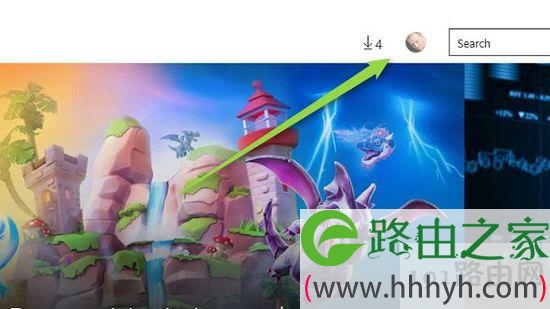
应用商店
(1)从开始菜单上打开商店;
(2)点击搜索框旁边的用户图标;
(3)从出现的菜单中选择“登录”(Sign-in);
(4)选择“微软账户”并像正常那样登录;
(5)当弹出“Make it yours”窗口时,不输入密码,而是点击“仅登录该应用”(Sign in to just this app instead)。
如果你一开始不登录就尝试直接安装应用,或许会错过如上步骤——除非你仔细阅读一遍(不过大多数人可能都习惯了一路‘下一步’)。若是你直接用微软账户关联了Windows了,这都不算事儿,然而安装商店里的应用还是需要登陆微软账户,但你可以不用将它关联以登陆整台机器。
以上就是安装Windows 10应用商店不切换至微软账户的解决方法
相关内容推荐:Win10正式版应用商店闪退的解决方法
以上就是关于-常见问题-(安装Windows 10应用商店不切换至微软账户解决方法(图))的教程!
原创文章,作者:常见问题,如若转载,请注明出处:https://www.224m.com/116935.html

